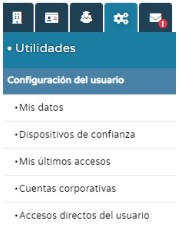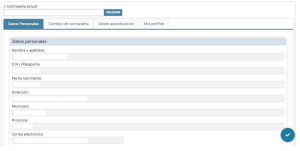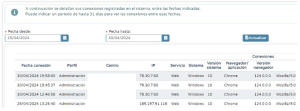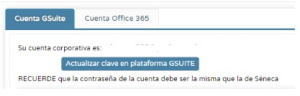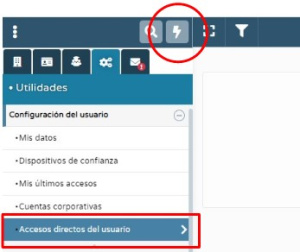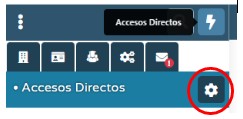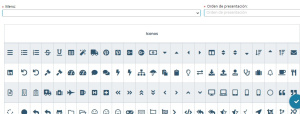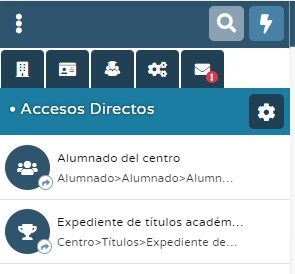Diferencia entre revisiones de «Configuración del usuario»
(→Cuentas corporativas) |
|||
| (No se muestran 17 ediciones intermedias del mismo usuario) | |||
| Línea 26: | Línea 26: | ||
== Cuentas corporativas == | == Cuentas corporativas == | ||
[[Archivo:Captura de pantalla 2024-04-30 210524.jpg|miniaturadeimagen|derecha]] | [[Archivo:Captura de pantalla 2024-04-30 210524.jpg|miniaturadeimagen|derecha]] | ||
| − | Del mismo modo que tenemos una cuenta de correo corporativa por pertenecer a la Administración de la Junta de Andalucía, los centros educativos públicos de titularidad de la Consejería de Desarrollo Educativo y Formación Profesional y sus miembros; podemos solicitar | + | Del mismo modo que tenemos una cuenta de correo corporativa por pertenecer a la Administración de la Junta de Andalucía, los centros educativos públicos de titularidad de la Consejería de Desarrollo Educativo y Formación Profesional y sus miembros; podemos solicitar los servicio de Google para instituciones educativas que permite que sus usuarios cuenten con una dirección de correo electrónico y un conjunto de servicios digitales asociados a ella ([https://www.juntadeandalucia.es/educacion/eaprendizaje/gsuite/#:~:text=Cada%20centro%20aparece%20como%20una,para%20acceder%20a%20Seneca%2FPasen. plataforma de Google para centros educativos - GSuite]) |
En lo que a nosotros respecta, para poder activar este correo corporativo, tenemos que seguir la siguiente ruta: Utilidades>Configuración del usuario>Cuentas corporativas | En lo que a nosotros respecta, para poder activar este correo corporativo, tenemos que seguir la siguiente ruta: Utilidades>Configuración del usuario>Cuentas corporativas | ||
| Línea 36: | Línea 36: | ||
En la web de la Junta de Andalucía, [https://www.juntadeandalucia.es/educacion/eaprendizaje/gsuite/#:~:text=Cada%20centro%20aparece%20como%20una,para%20acceder%20a%20Seneca%2FPasen. Gsuite para Educación] podemos conocer los servicios disponibles, así como encontrar una [https://edea.juntadeandalucia.es/bancorecursos/file/49522d2d-e6ce-4001-a25b-d661549c47ef/2/Guia_Educaand.zip/index.html Guía básica para el uso del dominio g.educaand.es para centros educativos]. | En la web de la Junta de Andalucía, [https://www.juntadeandalucia.es/educacion/eaprendizaje/gsuite/#:~:text=Cada%20centro%20aparece%20como%20una,para%20acceder%20a%20Seneca%2FPasen. Gsuite para Educación] podemos conocer los servicios disponibles, así como encontrar una [https://edea.juntadeandalucia.es/bancorecursos/file/49522d2d-e6ce-4001-a25b-d661549c47ef/2/Guia_Educaand.zip/index.html Guía básica para el uso del dominio g.educaand.es para centros educativos]. | ||
| − | === | + | === Preguntas frecuentes: información para el alumnado === |
| − | + | '''''En el caso de que haya cambiado de plataforma de un curso académico a otro, ¿qué ocurre con las cuentas de la plataforma que ya no se va a utilizar, se eliminan?''''' | |
| + | |||
Las cuentas del alumnado, tras un periodo de 3 meses, se suspenderán. Las cuentas del profesorado se mantienen activas. | Las cuentas del alumnado, tras un periodo de 3 meses, se suspenderán. Las cuentas del profesorado se mantienen activas. | ||
| − | + | '''''Cuando un alumno o una alumna con una cuenta @g.educaand.es finaliza sus estudios no universitarios, ¿se elimina su cuenta?''''' | |
| + | |||
Sí. Tras un período de 3 meses las cuentas se eliminan. Se dispone de ese tiempo para hacer copias de los documentos que tiene almacenados en las aplicaciones de G Suite si así lo desea. | Sí. Tras un período de 3 meses las cuentas se eliminan. Se dispone de ese tiempo para hacer copias de los documentos que tiene almacenados en las aplicaciones de G Suite si así lo desea. | ||
| − | + | '''''¿Qué ocurre con la cuenta de un alumno o una alumna que no tiene matrícula activa en Séneca? (Novedad 22-23)''''' | |
| + | |||
Su cuenta g.educaand.es es suspendida al día siguiente. La cuenta permanecerá suspendida durante un periodo de 6 meses, y luego será eliminada definitivamente. | Su cuenta g.educaand.es es suspendida al día siguiente. La cuenta permanecerá suspendida durante un periodo de 6 meses, y luego será eliminada definitivamente. | ||
| Línea 50: | Línea 53: | ||
Consultar la web [https://www.juntadeandalucia.es/educacion/eaprendizaje/gsuite/#:~:text=de%20instituciones%20educativas.-,La%20Consejer%C3%ADa%20de%20Desarrollo%20Educativo%20y%20Formaci%C3%B3n%20Profesional%20de%20la,educativos%20andaluces%20de%20titularidad%20p%C3%BAblica. GSuite para Educación - Plataforma Google para centros educativos] para más información. | Consultar la web [https://www.juntadeandalucia.es/educacion/eaprendizaje/gsuite/#:~:text=de%20instituciones%20educativas.-,La%20Consejer%C3%ADa%20de%20Desarrollo%20Educativo%20y%20Formaci%C3%B3n%20Profesional%20de%20la,educativos%20andaluces%20de%20titularidad%20p%C3%BAblica. GSuite para Educación - Plataforma Google para centros educativos] para más información. | ||
| − | ==== | + | == Accesos directos al usuario == |
| + | [[Archivo:Captura de pantalla 2024-04-30 213817.jpg|miniaturadeimagen|derecha]] | ||
| + | Séneca permite crear accesos directos a aquellos apartados de la web que más utilicemos. | ||
| + | |||
| + | === Crear accesos directos === | ||
| + | Existen dos rutas para crear estos accesos: | ||
| + | * Desde Utilidades>Configuración del usuario>Accesos directos al usuario. | ||
| + | * Haciendo clic en el símbolo del rayo que encontramos en la barra de herramientas. | ||
| + | |||
| + | Si accedemos desde el símbolo del rayo, seguidamente tendremos que clicar sobre la ruedecilla de "herramientas" como se muestra en la imagen. | ||
| + | [[Archivo:Captura de pantalla 2024-04-30 214110.jpg|miniaturadeimagen|centro]] | ||
| + | |||
| + | La pantalla que aparece es la de "Accesos directos al usuario", pulsaremos sobre el icono "Nuevo" que se encuentra arriba a la derecha. | ||
| + | [[Archivo:Captura de pantalla 2024-04-30 215051.jpg|miniaturadeimagen|derecha]] | ||
| + | Nos aparece: | ||
| + | * Menú: encontramos un listado con todos los menús y submenús de los que dispone Séneca. | ||
| + | * Orden de presentación: tendremos que escoger un orden de presentación. | ||
| + | * Icono: aparecen muchísimos símbolos, escogeremos el que asociemos mejor a la actividad del menú, o cualquier otro. | ||
| + | |||
| + | |||
| + | Una vez creado, se realiza una lista a modo resumen con los diferentes accesos directos, orden e iconos elegidos. | ||
| + | [[Archivo:Captura de pantalla 2024-04-30 220949.jpg|miniaturadeimagen|centro]] | ||
| + | |||
| + | === ¿Puedo borrar o modificar un acceso directo ya creado? === | ||
| + | Sí, desde Utilidades>Configuración del usuario>Accesos directos al usuario, tenemos una relación con todos los accesos directos creados. | ||
| − | == | + | Simplemente tenemos que clicar sobre el que queramos borrar, en el caso de que queramos modificar alguno tendremos que pinchar sobre aceptar para modificar los cambios. |
| + | |||
| + | === ¿Dónde se encuentran los accesos directos creados? === | ||
| + | [[Archivo:Captura de pantalla 2024-04-30 221342.jpg|miniaturadeimagen|derecha]] | ||
| + | Después de crear los accesos directos, podemos encontrar los iconos elegidos en el rayo que se encuentra en la barra de herramientas. | ||
| + | |||
| + | Primero hacemos clic sobre el rayo, y seguidamente sobre el icono del menú al que queramos acceder. | ||
| + | |||
| + | Está disponible en Youtube el siguiente [https://www.youtube.com/watch?v=ifZfFn5rLDk tutorial]. | ||
Revisión actual del 14:55 1 may 2024
Como usuarios de Séneca, en este apartado encontramos nuestro propio perfil para su gestión, control y actualización de nuestros datos personales, controlar los accesos a la web; así como otros accesos a diferentes apartados del sistema.
Sumario
Mis datos
Desde este apartado, podemos:
- Actualizar nuestros datos personales
- Cambiar la contraseña de acceso a Séneca
- Doble autenticación
- Ver el perfil asignado
Para realizar cualquier cambio nos pedirá la contraseña actual
Dispositivos de confianza
Si desde el apartado Utilidades>Configuración de usuario>Mis datos>Doble autenticación hemos activado la doble autenticación, nos pedirá que identifiquemos aquellos "Dispositivos de confianza" desde los cuáles nos vamos a conectar a Séneca o si el dispositivo no está registrado cuando se conecte en un nuevo dispositivo, se le enviará un código de acceso, por el medio indicado para recuperación de la clave.
De esta manera podemos tener mayor control sobre nuestro perfil y los accesos no deseados por parte de terceros.
Mis últimos accesos
Se trata de una relación de las conexiones registradas en el sistema, entre las fechas indicadas. De manera que podemos controlar los accesos realizados desde nuestra cuenta.
Se puede indicar un periodo de hasta 31 días para ver las conexiones entre esas fechas.
En la siguiente imagen se puede ver un ejemplo de los datos recogidos cada vez que accedemos a Séneca
Cuentas corporativas
Del mismo modo que tenemos una cuenta de correo corporativa por pertenecer a la Administración de la Junta de Andalucía, los centros educativos públicos de titularidad de la Consejería de Desarrollo Educativo y Formación Profesional y sus miembros; podemos solicitar los servicio de Google para instituciones educativas que permite que sus usuarios cuenten con una dirección de correo electrónico y un conjunto de servicios digitales asociados a ella (plataforma de Google para centros educativos - GSuite)
En lo que a nosotros respecta, para poder activar este correo corporativo, tenemos que seguir la siguiente ruta: Utilidades>Configuración del usuario>Cuentas corporativas
En este apartado aparecerá de forma automática el correo electrónico, y simplemente tenemos que "Activar/actualizar clave".
Hay que tener en cuenta que la autenticación en Google Workspace está sincronizada con Séneca, por tanto, al ser la contraseña la misma que se utiliza en Séneca/Pasen, el restablecimiento de esta se realizará por los procedimientos habituales (Séneca, autologin, etc.). La contraseña no se puede modificar en Google, ni siquiera por las personas administradoras. Esta acción deber realizarse en Séneca.
En la web de la Junta de Andalucía, Gsuite para Educación podemos conocer los servicios disponibles, así como encontrar una Guía básica para el uso del dominio g.educaand.es para centros educativos.
Preguntas frecuentes: información para el alumnado
En el caso de que haya cambiado de plataforma de un curso académico a otro, ¿qué ocurre con las cuentas de la plataforma que ya no se va a utilizar, se eliminan?
Las cuentas del alumnado, tras un periodo de 3 meses, se suspenderán. Las cuentas del profesorado se mantienen activas.
Cuando un alumno o una alumna con una cuenta @g.educaand.es finaliza sus estudios no universitarios, ¿se elimina su cuenta?
Sí. Tras un período de 3 meses las cuentas se eliminan. Se dispone de ese tiempo para hacer copias de los documentos que tiene almacenados en las aplicaciones de G Suite si así lo desea.
¿Qué ocurre con la cuenta de un alumno o una alumna que no tiene matrícula activa en Séneca? (Novedad 22-23)
Su cuenta g.educaand.es es suspendida al día siguiente. La cuenta permanecerá suspendida durante un periodo de 6 meses, y luego será eliminada definitivamente.
Si necesita recuperar información de la cuenta, debe solicitar su activación temporal a través de CAUCE.
Consultar la web GSuite para Educación - Plataforma Google para centros educativos para más información.
Accesos directos al usuario
Séneca permite crear accesos directos a aquellos apartados de la web que más utilicemos.
Crear accesos directos
Existen dos rutas para crear estos accesos:
- Desde Utilidades>Configuración del usuario>Accesos directos al usuario.
- Haciendo clic en el símbolo del rayo que encontramos en la barra de herramientas.
Si accedemos desde el símbolo del rayo, seguidamente tendremos que clicar sobre la ruedecilla de "herramientas" como se muestra en la imagen.
La pantalla que aparece es la de "Accesos directos al usuario", pulsaremos sobre el icono "Nuevo" que se encuentra arriba a la derecha.
Nos aparece:
- Menú: encontramos un listado con todos los menús y submenús de los que dispone Séneca.
- Orden de presentación: tendremos que escoger un orden de presentación.
- Icono: aparecen muchísimos símbolos, escogeremos el que asociemos mejor a la actividad del menú, o cualquier otro.
Una vez creado, se realiza una lista a modo resumen con los diferentes accesos directos, orden e iconos elegidos.
¿Puedo borrar o modificar un acceso directo ya creado?
Sí, desde Utilidades>Configuración del usuario>Accesos directos al usuario, tenemos una relación con todos los accesos directos creados.
Simplemente tenemos que clicar sobre el que queramos borrar, en el caso de que queramos modificar alguno tendremos que pinchar sobre aceptar para modificar los cambios.
¿Dónde se encuentran los accesos directos creados?
Después de crear los accesos directos, podemos encontrar los iconos elegidos en el rayo que se encuentra en la barra de herramientas.
Primero hacemos clic sobre el rayo, y seguidamente sobre el icono del menú al que queramos acceder.
Está disponible en Youtube el siguiente tutorial.